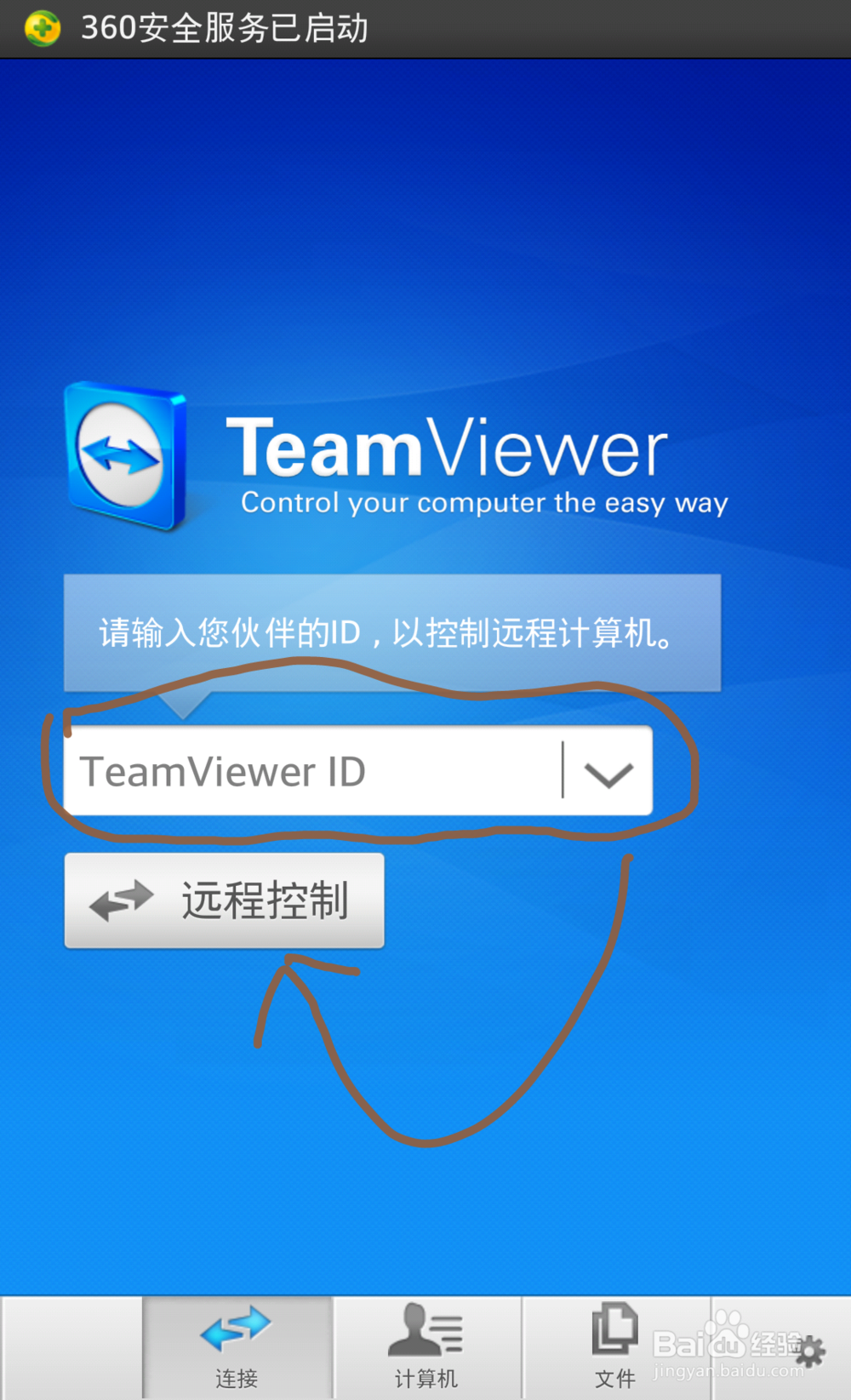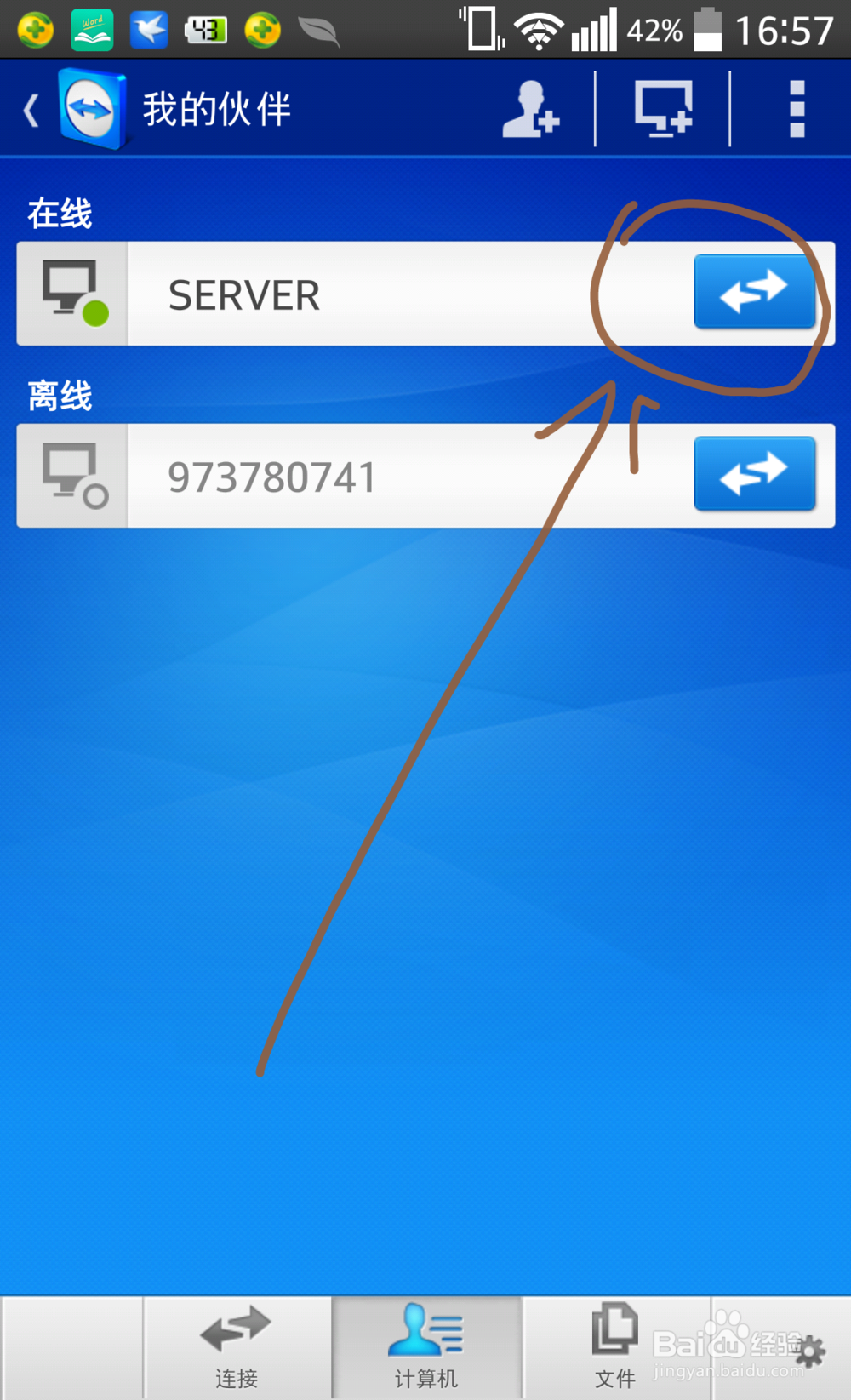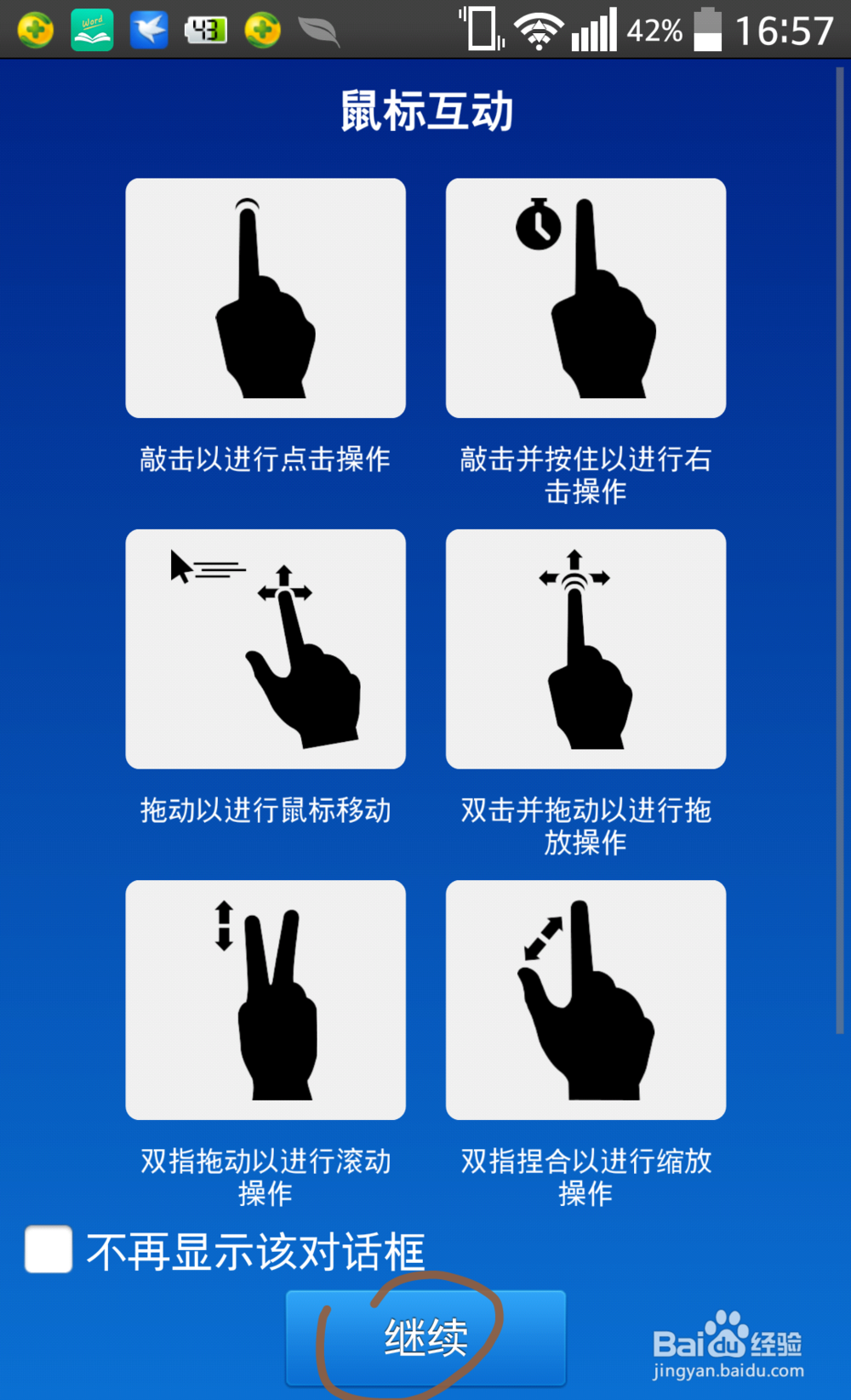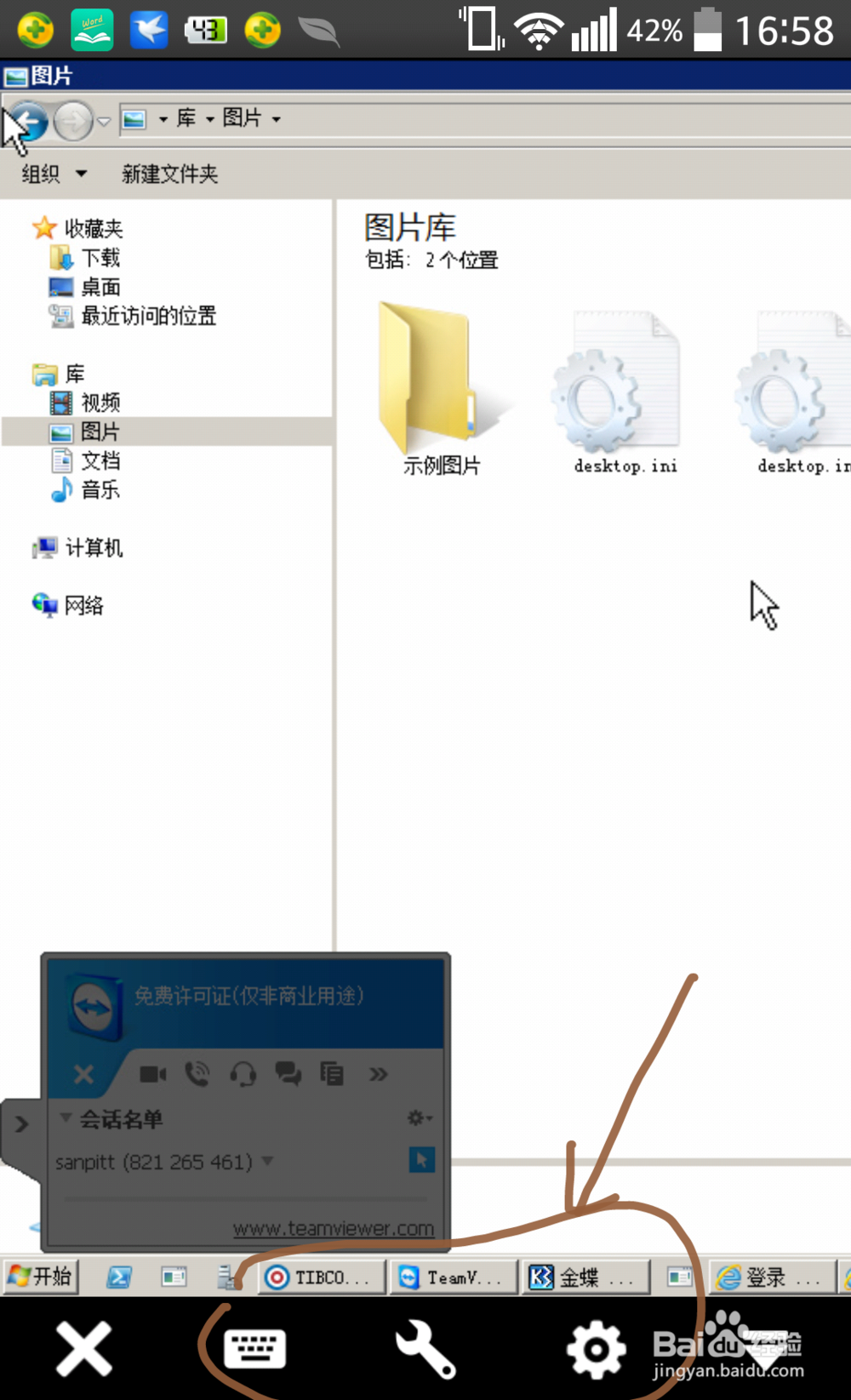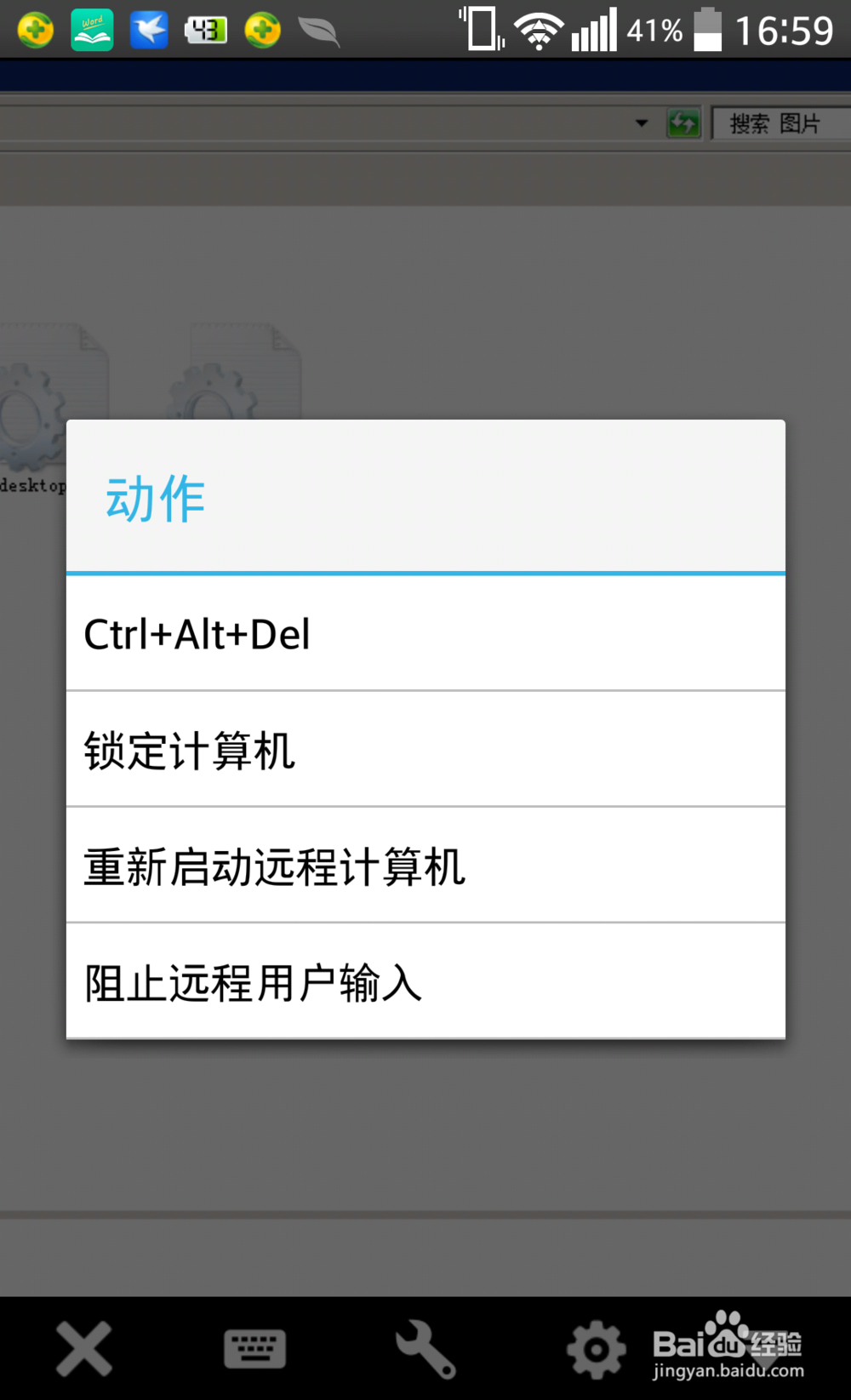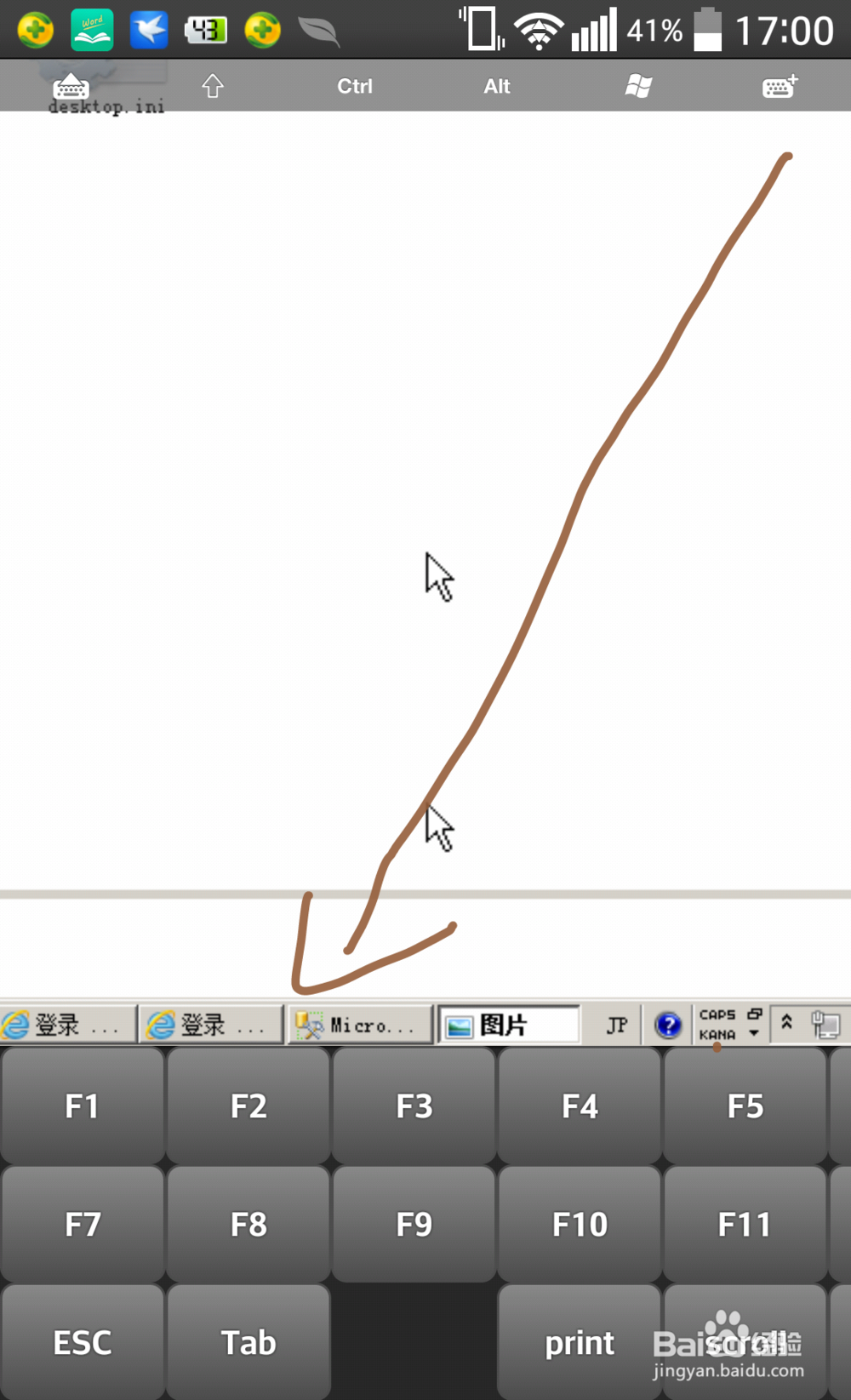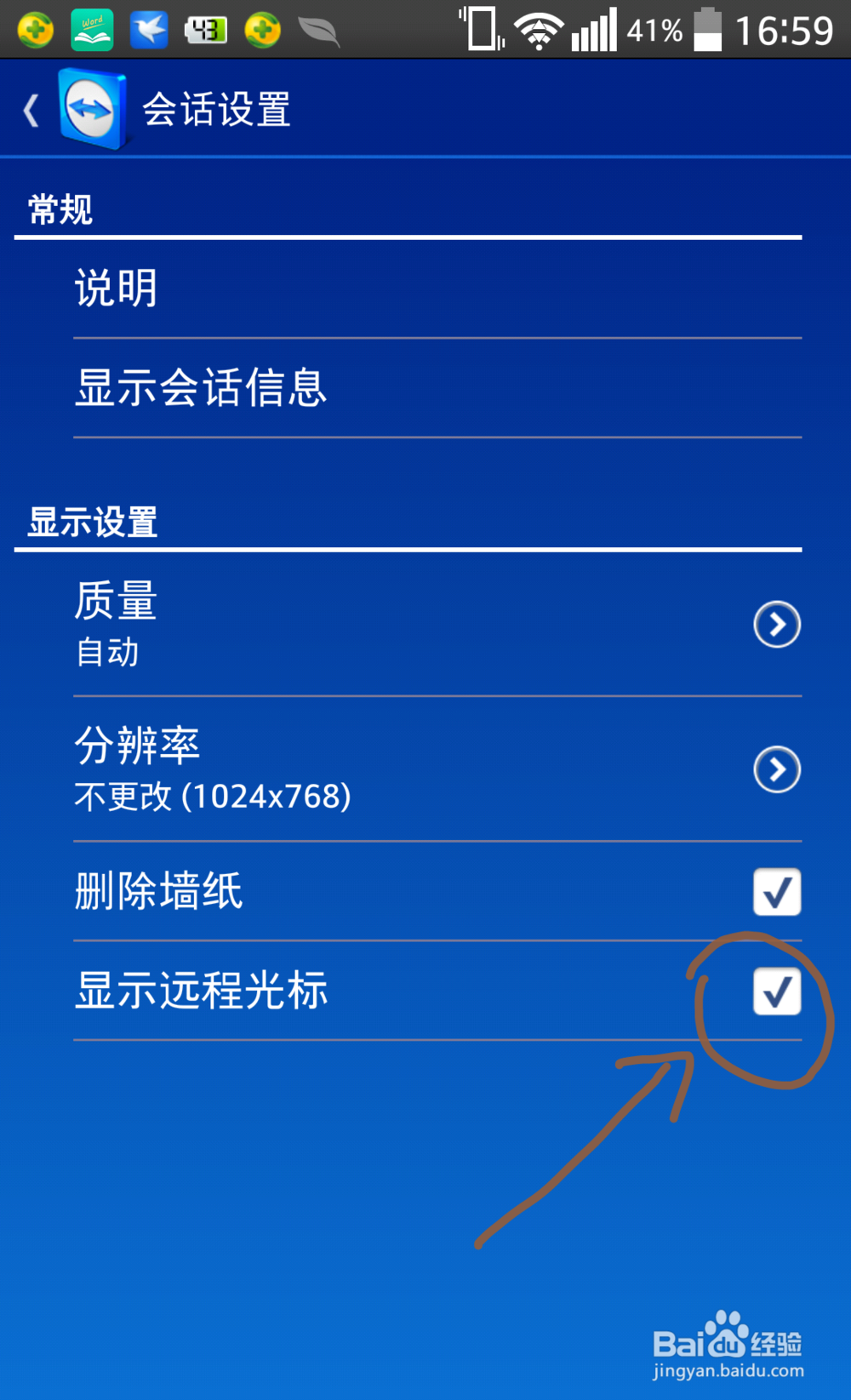手机远程控制使用体验(免费跨平台支持)
1、 软件下载可在百度搜索“TeamViewer”进入官方网站下载或在手机市场搜索下载安装,安装完成后首先使用邮箱地址注册一个TeamViewer账号,以后在手机与被控制的电脑上登陆。一个账号可以增加多个被控电脑,如:家中个人电脑、公司电脑。
2、 输入注册的好的账号和密码。登陆软件。
3、 前提条件:在被控电脑端安装好电脑版的TeamViewer软件,使用账号登陆后将被控电脑加入“我的伙伴”,这样在手机上登陆的时候在“我的伙伴”才能看到被控电脑,详细设置可以查看经验:TeamViewer固定密码、无需密码远程控制怎么设置http://jingyan.baidu.com/article/870c6fc3252591b03fe4be2b.html
4、 在我的伙伴中选中被控电脑,弹出触摸操作指导图示,点击“继续”,进入连接电脑的画面。
5、 现在可以看到远程被控电脑的桌面了,打开我的电脑等操作都可以在手机上实行了。
6、 功能控制:锁定电脑、重启电脑(手机无Win键)、Ctrl+Alt+Del等功能需要在"动作"中选择。键盘上无法实现。
7、 调出TeamViewer功能键盘,一般手机的输入法是没有F1到F12等功能键的,这里可以如图示操作调出TeamViewer自带的功能键。
8、 其它功能设置:在设置中还有其它更多的功能设置,如:会话设置-显示设置中可以对被控电脑分辨率、画质、桌面主题等设置,若网速环境太差太慢,可以将画质调低以加快访问操作速度。
声明:本网站引用、摘录或转载内容仅供网站访问者交流或参考,不代表本站立场,如存在版权或非法内容,请联系站长删除,联系邮箱:site.kefu@qq.com。
阅读量:33
阅读量:39
阅读量:59
阅读量:29
阅读量:43